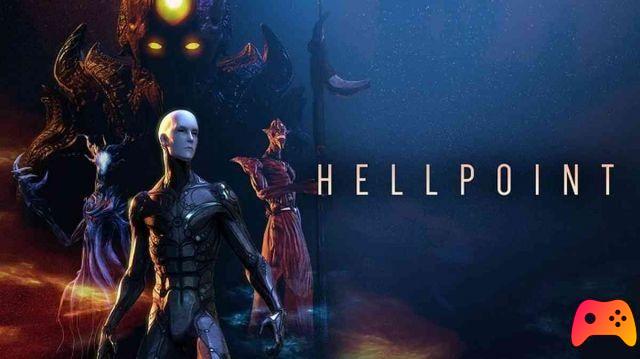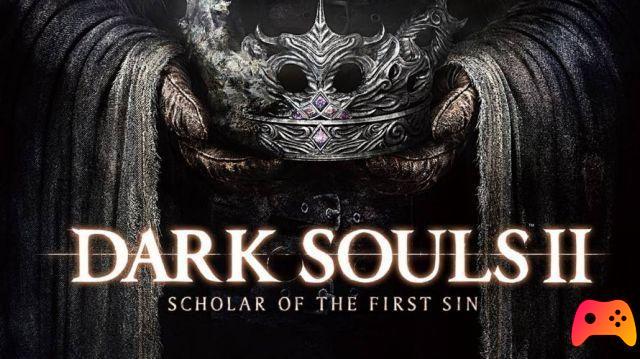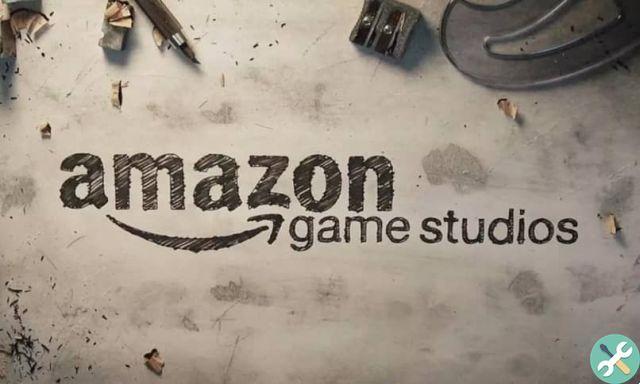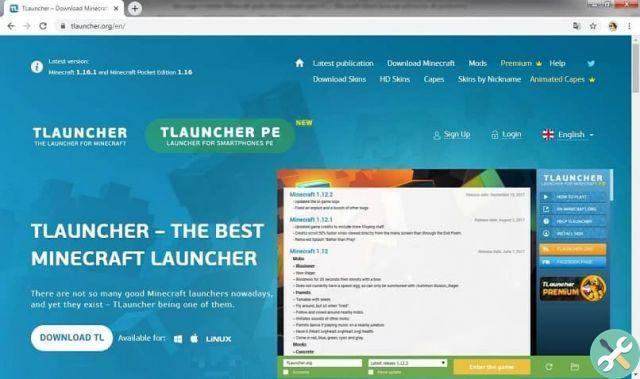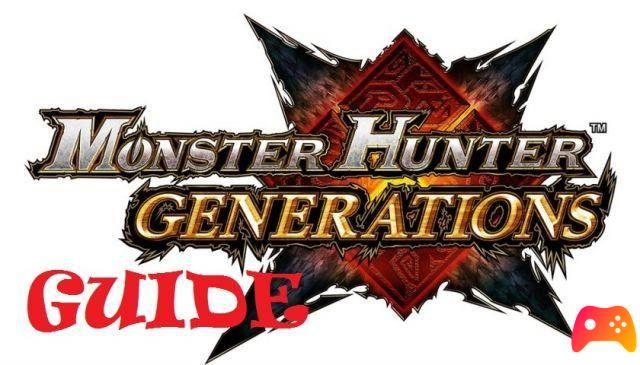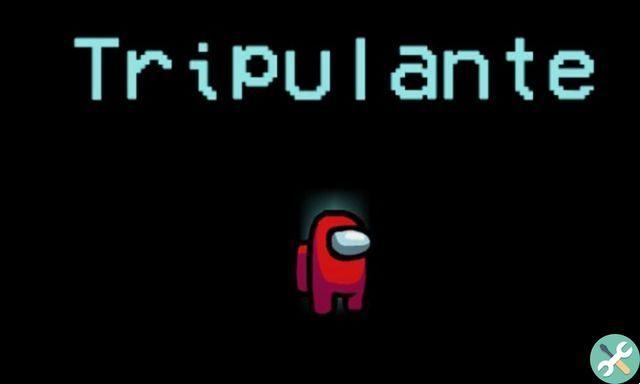Fortnite es uno de estos juegos, que desde su lanzamiento en 2017 ha tenido un éxito rotundo. alcanzando en menos de un año más de 125 millones de jugadores y cientos de millones de dólares en ganancias de Fortnite.
El videojuego es disponible principalmente por Plataformas Windows, PlayStation 4, macOS y Xbox One en la versión corporativa Save the World. La versión gratuita de Battle Royale, por otro lado, se lanzó para Nintendo Switch, así como para iOS y Android. Y lo mejor de todo, puedes instalar Fortnite para Android e iOS sin Play Store o Apple Store.
¿Cómo aumentar los FPS en Fortnite para mejorar el rendimiento en PC con pocos recursos?
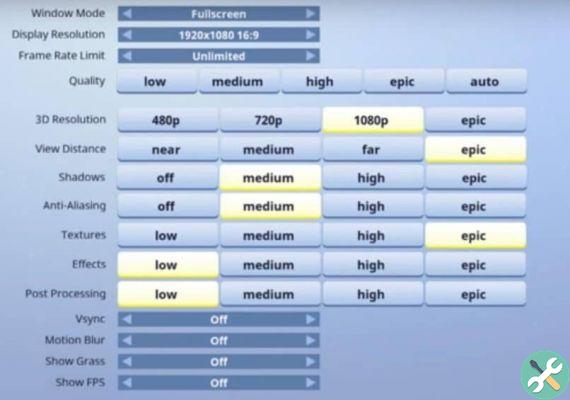
¿Qué es Fortnite? Este fabuloso juego es básicamente un juego multijugador, donde podremos conectarnos con otras personas y vivir fabulosas aventuras. En general, para que Fortnite funcione correctamente, es necesario una computadora de alta calidad, ya que cuenta con gráficos avanzados y es posible que primero necesites saber cuánto pesa Fortnite y los requisitos para poder instalarlo.
Si lo jugamos ordenadores de gama media o baja podemos encontrar varios inconvenientes. P.ej, los gráficos del juego no se ven nítidos y puede atascarse un poco mientras juega.
Por ello, puede resultar frustrante para nosotros no poder rendir bien en este videojuego. Es por eso que hemos preparado este artículo para aprender cómo aumentar los cuadros por segundo en Fortnite para mejorar el rendimiento de la PC.
Pasos para aumentar los FPS en nuestro PC
Es muy importante que si queremos que nuestro PC ejecute videojuegos como Fortnite que requieren de gran capacidad de manera normal. Necesitamos saber cómo mejorar el rendimiento de nuestros ordenadores, para ello tenemos que seguir los pasos que se mencionan a continuación.
Eliminar archivos basura
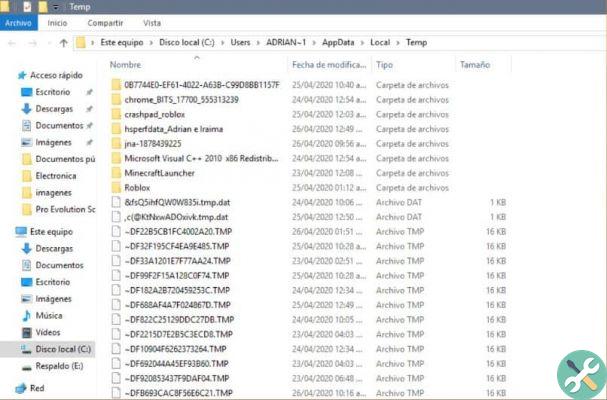
El primer paso muy necesario es eliminar archivos basura que están ocultos en nuestra PC, estos archivos solo ocupan espacio. Para eliminarlos primero debemos ir a la buscador de windows y escriba %TEMPERATURA%, luego abrimos la carpeta que aparece.
Una vez dentro de la carpeta seleccionamos todos los archivos que hay (Ctrl + E), clic derecho, seleccione la opción de eliminación y damos permiso. En caso de que vea un archivo que no se puede eliminar, seleccione Salta.
Cesta vacía
Esperamos a que se eliminen por completo y una vez finalizado el proceso pasamos al segundo paso. Consiste en vaciar nuestra papelera de reciclaje, ya que almacena archivos que no necesitamos.
Es importante comprobar que no hay archivos en la papelera de reciclaje que queramos recuperar. Después de comprobar vamos icono de papelera y damos clic derecho sobre él, ahora seleccionamos la opción vacía cesta.
Hacer clic en continúa y esperamos a que termine el proceso, si hay algún archivo que no se puede borrar seleccionamos Saltar. Ahora tenemos que dar un paso muy importante.
Equipo
Andiamo icono de la computadora encontrarlo en nuestro escritorio, en caso de no encontrarlo lo buscamos con la opción de búsqueda de Windows. Hagamos clic derecho sobre él y seleccionemos la opción Propiedad.
Después de que se abra, seleccionamos la opción Configuración avanzada de equipos / Opciones avanzadas y Prestaciones seleccionar Configuración. Ahora marquemos la tercera opción Regola para un mejor rendimiento.
Bajamos hasta encontrar la opción Mostrar vista en miniatura en lugar de iconos y selecciónelo. Volvamos a las opciones superiores y esta vez marcamos Personalizar, haga clic en Aplicar y luego OK.
Para el último paso, vamos a la computadora de escritorio y clic derecho, seleccione la opción Propiedad gráfico. Una vez cargada la página, seleccionamos la opción 3D, vamos al lado derecho de la pantalla y marcamos la opción Rendimiento.
Finalmente volvemos a la página principal y seleccione Pantalla, en la parte inferior de la pantalla marcamos la opción Escala de pantalla completa. Luego hacemos clic Aplicar y cerramos todo.
Listo, siguiendo cada uno de los pasos anteriores habremos mejorado los Frames por segundo y el rendimiento de nuestro PC.